De 0x87AF0813 felkod i Windows 10 begränsar din Microsoft Store-åtkomst. Så det är viktigt att hitta den perfekta lösningen direkt; annars kommer du inte att kunna komma åt butiken och ladda ner, installera, använda eller uppdatera vissa appar.
Det här problemet har rapporterats av både stationära och mobila användare, så det verkar som om vi pratar om ett allmänt Windows 10-fel. Hur som helst, detta är inte riktigt ett Windows-fel, utan ett anslutningsproblem eftersom felkoden 0x87AF0813 beskriver ett installationsproblem när du försöker få nya appar eller när du väljer att uppdatera befintliga appar från butiken..
Så fel 0x87AF0813 i Windows 10 hänvisar till ett fel i installationsprocessen. Slutsatsen är att du måste förstå att det inte är något fel med Microsoft Store-appen eller ditt Windows 10-system. Problemet är mindre och det är relaterat till ett anslutningsfel. Hur som helst kan du enkelt fixa den här felkoden genom att använda någon av följande steg för steg-lösningar.
Så här fixar du fel 0x87AF0813 i Windows 10
1) Se till att ditt Windows 10-system är uppdaterat
Om din dator inte har den senaste programvaruversionen tillgänglig kan du få problem när du använder inbyggda appar och funktioner, till exempel Microsoft Store. Naturligtvis måste alla filer och processer relaterade till Windows-plattformen också uppdateras.
Så här kan du installera de senaste uppdateringarna för att åtgärda fel 0x87AF0813:
- Tryck på på din dator Vinn + jag tangentbordstangenter för att kunna visas Systeminställningar.
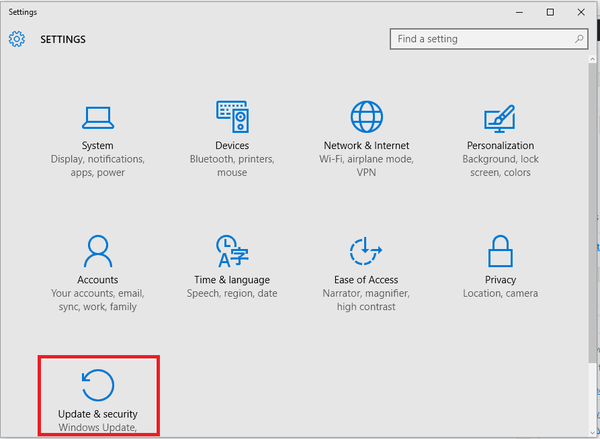
- Klicka på i fönstret Systeminställningar Uppdatering och säkerhet.
- Beroende på din Windows 10-status kan du behöva inleda en genomsökning för eventuella uppdateringar eller uppdateringsfiler kan redan vara tillgängliga.
- Klicka bara på 'Check för uppdateringarför att se om det finns några uppdateringar tillgängliga
- Hur som helst, målet är att tillämpa alla uppdateringar som är tillgängliga för din Windows 10-enhet; denna åtgärd kommer att slutföras automatiskt.
- Starta om din dator och försök ladda ner och installera appar från Microsoft Store.
2) Se till att internetanslutningen fungerar korrekt
Om problemet kvarstår bör du verifiera om internetanslutningen fungerar korrekt. För att installera appar från Microsoft Store ska du ha en pålitlig internetanslutning. Kontrollera Wi-Fi-signalstyrkan eller återställ bara din router; Du bör också starta om ditt Windows 10-system innan du gör något annat. Dessutom, om möjligt, kan du välja att byta från en anslutning till en annan för att kontrollera om problemet kvarstår eller inte.
3) Kör Windows Apps felsökningsverktyg
Felkoden 0x87AF0813 kan visas om det saknas filer i vissa appar eller om det finns problem i Microsoft Store-plattformen. Dessa fel kan endast åtgärdas om du kör felsökningsprocessen för Windows Apps. Detta är en automatisk felsökningslösning som erbjuds av Microsoft. En systemskanning initieras och om några problem hittas kommer verktygslådan att åtgärda allt.
Du kan köra den här felsökningen genom att gå till Inställningar> Uppdatera> Felsök. Under 'Hitta och åtgärda andra problem, bläddra ner och välj Microsoft Store Apps och kör sedan felsökaren.
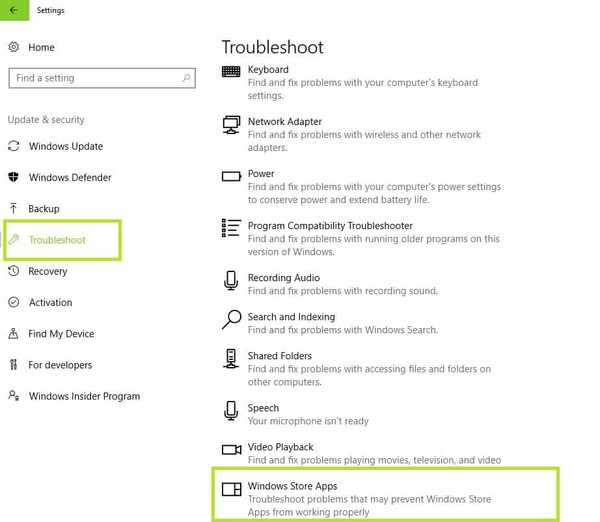
4) Rensa lite utrymme
Om felet 0x87AF0813 kvarstår bör du verifiera utrymmet som finns kvar på hårddisken. Om din Windows 10 körs på begränsat utrymme kan ytterligare installationsprocesser stoppas automatiskt. Detta kan vara anledningen till att 0x87AF0813-felkoden uppträdde i första hand. Så, om det behövs, frigör lite utrymme innan du försöker komma åt och använda Microsoft Store eller ladda ner och installera appar på din enhet.
Som redan beskrivits i inledningen kan samma 0x87AF0813-felkod upplevas på både stationära och bärbara enheter som kör Windows 10. Så om du försöker fixa detta Windows 10-problem på din smartphone eller på din surfplatta, se till att du följer samma steg från den här guiden.
Idén är densamma, du måste se till att Microsoft Store fungerar korrekt och att den kan komma åt rätt systemfiler. Förhoppningsvis kommer du i slutändan att ta bort felkoden 0x87AF0813 från din Windows 10-enhet.
Redaktörens anmärkning: Det här inlägget publicerades ursprungligen i september 2017 och har sedan moderniserats och uppdaterats för färskhet, noggrannhet och omfattning.
Var den här sidan till hjälp? Ja Nej Tack för att du meddelade oss! Du kan också hjälpa oss genom att lämna en recension på MyWOT eller Trustpillot. Få ut mesta möjliga av din teknik med våra dagliga tips Berätta varför! Inte tillräckligt med detaljer Svårt att förstå Annat Skicka- Microsoft Store
- Windows Update-fel
 Friendoffriends
Friendoffriends

![Microsoft lanserar Windows 8.1 Enterprise Preview [Ladda ner]](https://friend-of-friends.com/storage/img/images/microsoft-rolls-out-windows-81-enterprise-preview-[download].jpg)
![Windows 8 Pro rabattuppgradering från Windows XP och få 15% rabatt [Affärsanvändare]](https://friend-of-friends.com/storage/img/images/windows-8-pro-discount-upgrade-from-windows-xp-and-get-15-off-[business-users]_2.jpg)
